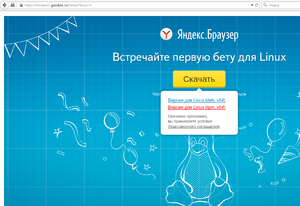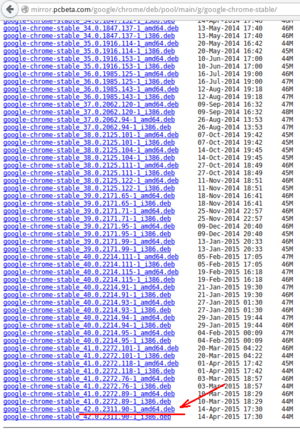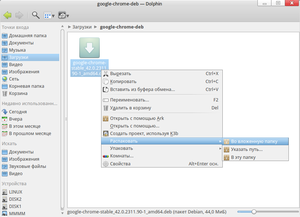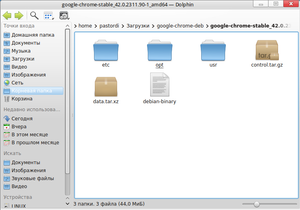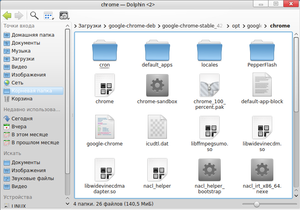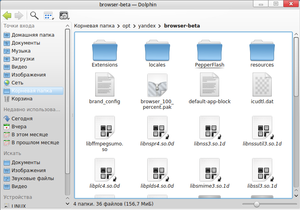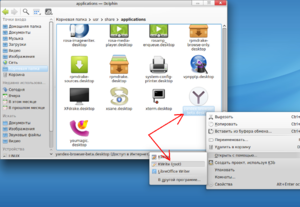Яндекс браузер и Pepper flash — различия между версиями
Материал из Rosalab Wiki
PastorDi (обсуждение | вклад) (Новая страница: «== Установка Яндекс браузера == * Заходим на сайт [https://browser.yandex.ru https://browser.yandex.ru] или на сайт …») |
PastorDi (обсуждение | вклад) |
||
| Строка 18: | Строка 18: | ||
* Распаковываем во вложенную папку скачанный .deb пакет. Получается у нас одноименная папка. | * Распаковываем во вложенную папку скачанный .deb пакет. Получается у нас одноименная папка. | ||
| − | [[ | + | [[Файл:Ya3.png|300px]] |
| + | |||
| + | * Входим в созданную папку и распаковываем архив '''data.tar.xz''' у нас будет несколько папок. | ||
| + | |||
| + | [[Файл:Ya4.png:300px]] | ||
| + | |||
| + | * Открываем консоль и запускаем: | ||
| + | |||
| + | kdesu dolphin | ||
| + | |||
| + | У нас запуститься Dolphin от пользователя '''root''' | ||
| + | |||
| + | * Далее идем в распакованные папки (от архива data.tar.zx). Обычно по пути: /home/<user>/Загрузки......google-chrome... | ||
| + | |||
| + | [[Файл:Ya5.png|300px]] | ||
| + | |||
| + | * Далее открываем папку: /opt/google/chrome/ | ||
| + | |||
| + | [[Файл:Ya6.png|300px]] | ||
| + | |||
| + | * Копируем папку '''PepperFlash''' | ||
| + | |||
| + | * Далее открываем папку /opt/yandex/browser-beta у нас должно получиться так: | ||
| + | |||
| + | [[Файл:Ya7.png|300px]] | ||
| + | |||
| + | * Далее открываем скопированную папку PepperFlash. Находим файлик '''manifest.json''' и открываем его. Видим строчку: | ||
| + | "version": "17.0.0.169" | ||
| + | Запоминаем версию (копируем цифры) | ||
| + | |||
| + | [[Файл:Ya8.png:300px]] | ||
| + | |||
| + | * Открываем папку /usr/share/applications/ и правой кнопкой мыши кликаем по файлу '''yandex-browser-beta.desktop''' выбираем "Открыть в kwrite(root)" | ||
| + | |||
| + | [[Файл:Ya9.png|300px]] | ||
Версия 19:36, 19 апреля 2015
Установка Яндекс браузера
- Заходим на сайт https://browser.yandex.ru или на сайт http://repo.yandex.ru/yandex-browser/rpm/beta/x86_64/
Доступна только 64бит версия. И сам браузер только пока Beta версии.
- Устанавливаем скачанный пакет.
Установка Pepper flash для Яндекс браузера
- Выбираем последнюю версию google-chrome.
- Распаковываем во вложенную папку скачанный .deb пакет. Получается у нас одноименная папка.
- Входим в созданную папку и распаковываем архив data.tar.xz у нас будет несколько папок.
- Открываем консоль и запускаем:
kdesu dolphin
У нас запуститься Dolphin от пользователя root
- Далее идем в распакованные папки (от архива data.tar.zx). Обычно по пути: /home/<user>/Загрузки......google-chrome...
- Далее открываем папку: /opt/google/chrome/
- Копируем папку PepperFlash
- Далее открываем папку /opt/yandex/browser-beta у нас должно получиться так:
- Далее открываем скопированную папку PepperFlash. Находим файлик manifest.json и открываем его. Видим строчку:
"version": "17.0.0.169"
Запоминаем версию (копируем цифры)
- Открываем папку /usr/share/applications/ и правой кнопкой мыши кликаем по файлу yandex-browser-beta.desktop выбираем "Открыть в kwrite(root)"